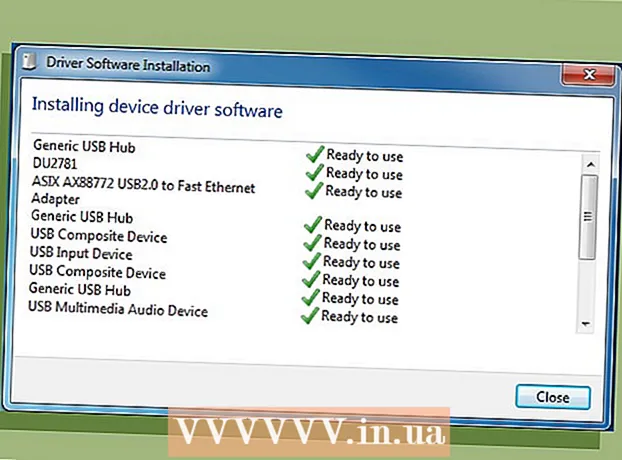Автор:
Mark Sanchez
Жаратылган Күнү:
7 Январь 2021
Жаңыртуу Күнү:
1 Июль 2024

Мазмун
Бул макалада биз Samsung Galaxy мобилдик түзмөгүнөн экрандын видеосун кантип жазууну көрсөтөбүз. Бул Mobizen колдонмосун же Samsung Game Tools мүмкүнчүлүгүн колдонуп жасалышы мүмкүн.
Кадамдар
Метод 1 2: Mobizen колдонуу
 1 Play Store'дон Mobizen тиркемесин орнотуңуз. Бул үчүн:
1 Play Store'дон Mobizen тиркемесин орнотуңуз. Бул үчүн: - Play Store ачыңыз
 .
. - Кирүү mobizen издөө тилкесинде.
- "Mobizen Screen Recorder - Record, Capture, Edit" баскычын басыңыз. Бул колдонмонун сөлөкөтү кызгылт сары фондо "m" ак тамгасына окшош.
- Орнотууну чыкылдатыңыз жана колдонмого тийиштүү мүмкүнчүлүк бериңиз. Колдонмо орнотулат.
- Play Store ачыңыз
 2 Mobizen баштоо. Башкы экрандан же колдонмо суурмасынан бул колдонмонун сөлөкөтүн таптаңыз.
2 Mobizen баштоо. Башкы экрандан же колдонмо суурмасынан бул колдонмонун сөлөкөтүн таптаңыз.  3 Click Кош келдиңиз (Кош келиңиз). Бул баскыч колдонмонун саламдашуу барагында жайгашкан.
3 Click Кош келдиңиз (Кош келиңиз). Бул баскыч колдонмонун саламдашуу барагында жайгашкан.  4 Колдонмону орнотуу үчүн экрандын көрсөтмөлөрүн аткарыңыз. Эми, тиркемени ишке киргизген сайын, апельсин фондо "m" тамгасы түрүндөгү сөлөкөт түзмөктүн экранынын оң жагында көрсөтүлөт.
4 Колдонмону орнотуу үчүн экрандын көрсөтмөлөрүн аткарыңыз. Эми, тиркемени ишке киргизген сайын, апельсин фондо "m" тамгасы түрүндөгү сөлөкөт түзмөктүн экранынын оң жагында көрсөтүлөт.  5 "M" түрүндөгү сөлөкөттү басыңыз. Mobizen менюсу ачылат.
5 "M" түрүндөгү сөлөкөттү басыңыз. Mobizen менюсу ачылат.  6 Жазуу сүрөтчөсүн таптаңыз. Бул кызыл фондо ак видеокамерага окшош жана менюнун жогору жагында отурат. Экранда видео жаздырыла тургандыгы тууралуу билдирүү ачылат.
6 Жазуу сүрөтчөсүн таптаңыз. Бул кызыл фондо ак видеокамерага окшош жана менюнун жогору жагында отурат. Экранда видео жаздырыла тургандыгы тууралуу билдирүү ачылат. - Эгерде сиз Mobizenди биринчи жолу ишке киргизип жатсаңыз, анда колдонмого видео жаздырууга жана аларды түзмөгүңүзгө сактоого уруксат берүү үчүн Уруксат берүү дегенди басыңыз. Андан кийин билдирүү ачылат.
 7 Click Азыр башта (Улантуу). Артка саноо башталат, андан кийин тиркеме экрандан видео жазууну баштайт.
7 Click Азыр башта (Улантуу). Артка саноо башталат, андан кийин тиркеме экрандан видео жазууну баштайт.  8 Жазууну токтотуу. Бул үчүн, Mobizen колдонмосунун сөлөкөтүн таптап, андан кийин төрт бурчтуу "Токтоо" баскычын басыңыз. Жазылган видео менен эмне кылуу керек деген билдирүү ачылат.
8 Жазууну токтотуу. Бул үчүн, Mobizen колдонмосунун сөлөкөтүн таптап, андан кийин төрт бурчтуу "Токтоо" баскычын басыңыз. Жазылган видео менен эмне кылуу керек деген билдирүү ачылат. - Жазууну токтотуп, кийин улантууну кааласаңыз, Пауза баскычын басыңыз.
 9 Click Watch (Көрүү). Видео ойнотулат.
9 Click Watch (Көрүү). Видео ойнотулат. - Эгер видеону ойноткуңуз келбесе, Жабуу дегенди басыңыз.
- Эгерде сиз видеонун түзмөктүн эстутумунда сакталышын каалабасаңыз, "Жок кылуу" баскычын чыкылдатыңыз.
Метод 2нин 2: Оюн куралдарын колдонуп ойноо кантип жазылат
 1 Түзмөктө "Оюн куралдары" функциясын иштетүү. Эгер оюндун жүрүшүн жазгыңыз келсе, муну жасаңыз. Бул үчүн:
1 Түзмөктө "Оюн куралдары" функциясын иштетүү. Эгер оюндун жүрүшүн жазгыңыз келсе, муну жасаңыз. Бул үчүн: - Орнотуулар колдонмосун ишке киргизиңиз.
- Ылдый жылдырып, Өркүндөтүлгөн жөндөөлөрдү чыкылдатыңыз.
- Оюндарды басыңыз.
- "Оюн ишке киргизгич" сыдырмасын "Иштетүү" абалына жылдырыңыз
 .
. - "Оюн куралдары" сыдырмасын "Иштетүү" абалына жылдырыңыз
 .
.
 2 Түзмөгүңүздө Оюн Ишке киргизгичти ишке киргизиңиз. Сиз бул колдонмону колдонмо тилкесинен таба аласыз; ал үч түстүү чөйрө жана "X" түрүндөгү сөлөкөт менен белгиленген.
2 Түзмөгүңүздө Оюн Ишке киргизгичти ишке киргизиңиз. Сиз бул колдонмону колдонмо тилкесинен таба аласыз; ал үч түстүү чөйрө жана "X" түрүндөгү сөлөкөт менен белгиленген.  3 Оюнду баштаңыз. Түзмөктө орнотулган оюндар Game Launcher башкы менюсунда пайда болот. Аны баштоо үчүн каалаган оюнду басыңыз.
3 Оюнду баштаңыз. Түзмөктө орнотулган оюндар Game Launcher башкы менюсунда пайда болот. Аны баштоо үчүн каалаган оюнду басыңыз.  4 Экрандын ылдыйынан өйдө сүрүңүз. Оюн ишке киргизгичтин иконкалары ылдыйда пайда болот.
4 Экрандын ылдыйынан өйдө сүрүңүз. Оюн ишке киргизгичтин иконкалары ылдыйда пайда болот. - Эгер оюнду толук экранга жайылтсаңыз, аны оңдон солго сүрүңүз.
 5 Оюн куралдарынын сүрөтчөсүн чыкылдатыңыз. Бул төрт чекиттүү "+" белгисине окшош жана оюн контроллериндеги баскычтарга окшош. Бул экрандын ылдый жагындагы биринчи сөлөкөт.
5 Оюн куралдарынын сүрөтчөсүн чыкылдатыңыз. Бул төрт чекиттүү "+" белгисине окшош жана оюн контроллериндеги баскычтарга окшош. Бул экрандын ылдый жагындагы биринчи сөлөкөт.  6 Таптап коюңуз Record (Жаздыруу). Бул параметр төмөнкү оң бурчта камера сымал белгиси менен белгиленген. Оюндун өтүшүн жаздыруу башталат.
6 Таптап коюңуз Record (Жаздыруу). Бул параметр төмөнкү оң бурчта камера сымал белгиси менен белгиленген. Оюндун өтүшүн жаздыруу башталат.  7 Оюн ойноо. Оюн куралдары функциясы сиз жазууну токтотмойунча сиздин прогрессти жазат.
7 Оюн ойноо. Оюн куралдары функциясы сиз жазууну токтотмойунча сиздин прогрессти жазат.  8 Экрандын ылдыйынан өйдө сүрүңүз. Төмөндө Stop баскычы пайда болот.
8 Экрандын ылдыйынан өйдө сүрүңүз. Төмөндө Stop баскычы пайда болот. - Эгер оюнду толук экранга жайылтсаңыз, аны оңдон солго сүрүңүз.
 9 Stop баскычын басыңыз. Ал төмөнкү сол бурчунда квадраты бар тегерек менен белгиленген. Видео жаздыруу токтотулат.
9 Stop баскычын басыңыз. Ал төмөнкү сол бурчунда квадраты бар тегерек менен белгиленген. Видео жаздыруу токтотулат. - Видеону көрүү үчүн Галерея колдонмосун ишке киргизип, оюндун аталышын камтыган папканы, анан видеону таптаңыз.Видеону экрандын жогору жагындагы профиль сүрөтчөсүн чыкылдатып, андан кийин жазылган видеолорду таптоо менен Video Launcher колдонмосунан көрө аласыз.